win7係統其實有很多自帶的功能,大家平時都很少注意到,比如win7係統中的鬧鍾功能。win7係統怎麼設置鬧鍾功能?相信有不少用戶不知道怎麼設置。今天小編就跟大家說說win7係統設置鬧鍾的方法。
係統下載推薦:win7下載
win7係統設置鬧鍾的方法:
1、在Win7中依次點擊“開始”——“程序”——“附件”——“係統工具”——“任務計劃程序”項來打開“任務計劃”;
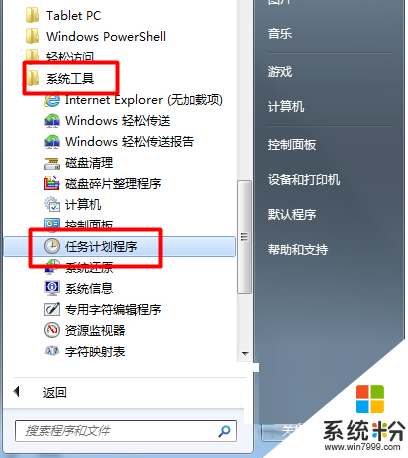
2、右擊“任務計劃程序庫” 選擇“創建任務”彈出創建任務窗口,在創建任務中點擊【常規】-“名稱”及“描述”;
3、然後切換到“觸發器”選項,點擊“新建”按鈕 ;
4、現在我們打開“新建觸發器” 然後把“每周”選中把“星期一”至“星期五”勾選,再設置時間;
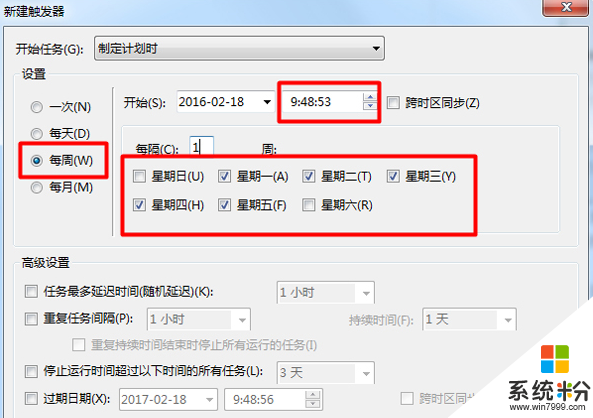
5、切換到“操作”選項卡,點擊“新建” 按鈕;
6、在操作界麵中選項“啟動程序”,然後點擊一個啟動的應用程序;
7、切換到“條件”選項卡,勾選“喚醒計算機運行此任務”;
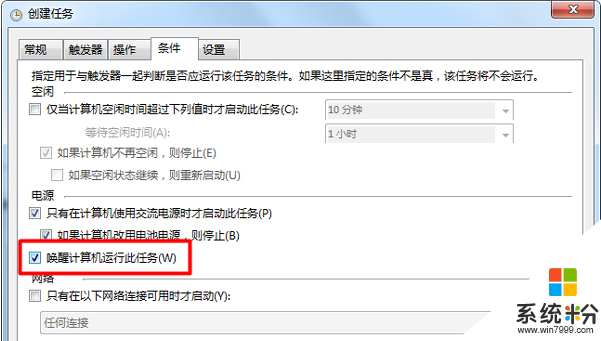
8、切換到“設置”選項卡,勾選“如果過了計劃開始時間,立即啟動任務”,然後再點擊“確定”完成設置 ;
9、設置好之後我們回到界麵點擊“啟動”按鈕來進行調試即可。
Win7相關教程